HTML文件上传元素使用教程
想要实现网页文件上传功能?HTML的`<input type="file">`元素是关键!本文详细解析了如何利用该元素构建文件上传表单,从基础语法到多文件上传、文件类型限制(accept属性)等实用技巧,一应俱全。更重要的是,本文还深入探讨了服务器端的安全处理,包括文件大小限制、MIME类型检查、安全文件名处理,以及防范恶意攻击的策略。无论你是前端开发者还是后端工程师,掌握这些知识点,都能轻松打造安全、高效的文件上传功能,提升用户体验。想了解更多?快来阅读全文,解锁文件上传的正确姿势!
答案:实现文件上传需设置表单enctype="multipart/form-data"和method="post",使用input type="file"并指定name属性,服务器端通过该name接收文件,如Flask中用request.files获取,配合secure_filename确保文件名安全,存储至指定目录;前端可通过accept属性提示允许的文件类型,JavaScript校验文件大小,但必须配合服务器端校验;服务器应限制文件大小(如Flask的MAX_CONTENT_LENGTH)、检查MIME类型、存储非Web可访问目录,并记录日志防范安全风险。
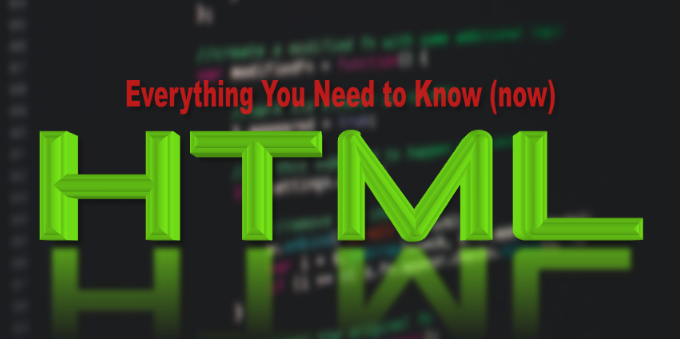
允许用户上传文件到服务器,HTML表单需要进行特定的设置。这不仅仅是简单地添加一个<input type="file">元素,还需要考虑表单的enctype属性和服务器端的处理。
解决方案
HTML表单设置:
首先,创建一个包含
input type="file"的表单。关键在于设置表单的enctype属性为multipart/form-data,并且使用method="post"。这是告诉浏览器,表单将包含文件数据,并以特定的格式发送。<form action="/upload" method="post" enctype="multipart/form-data"> <input type="file" name="fileToUpload" id="fileToUpload"> <input type="submit" value="上传文件" name="submit"> </form>
name="fileToUpload"这个属性非常重要,服务器端会使用这个名字来获取上传的文件。服务器端处理:
HTML部分只是完成了文件选择和发送,真正的上传处理发生在服务器端。你需要使用服务器端语言(如Python, PHP, Node.js等)来接收并保存上传的文件。
Python (Flask示例):
from flask import Flask, request, redirect, url_for from werkzeug.utils import secure_filename import os app = Flask(__name__) UPLOAD_FOLDER = 'uploads' # 确保uploads文件夹存在 app.config['UPLOAD_FOLDER'] = UPLOAD_FOLDER @app.route('/upload', methods=['POST']) def upload_file(): if request.method == 'POST': # 检查是否有文件 if 'fileToUpload' not in request.files: return '没有文件部分' file = request.files['fileToUpload'] # 如果用户没有选择文件,浏览器也会提交一个空文件 if file.filename == '': return '没有选择文件' if file: filename = secure_filename(file.filename) # 确保文件名安全 file.save(os.path.join(app.config['UPLOAD_FOLDER'], filename)) return '文件上传成功' return ''' <!doctype html> <title>Upload new File</title> <h1>Upload new File</h1> <form method=post enctype=multipart/form-data> <input type=file name=fileToUpload> <input type=submit value=Upload> </form> ''' if __name__ == '__main__': os.makedirs(UPLOAD_FOLDER, exist_ok=True) # 确保文件夹存在 app.run(debug=True)这个简单的Flask应用接收上传的文件,并将其保存在
uploads文件夹中。secure_filename函数用于确保文件名安全,防止恶意用户上传包含恶意代码的文件。
前端校验 (可选):
你还可以使用JavaScript在前端进行一些基本的校验,例如检查文件类型和大小。但这仅仅是前端校验,服务器端校验仍然是必要的。
document.getElementById('fileToUpload').addEventListener('change', function(event) { const file = event.target.files[0]; if (file.size > 1024 * 1024) { // 限制文件大小为1MB alert("文件过大,请上传小于1MB的文件"); this.value = ''; // 清空文件选择 } });这段代码监听文件选择的变化,如果文件大小超过1MB,则弹出警告并清空文件选择。
input type="file" 的 accept 属性怎么用?
accept 属性允许你指定服务器接受的文件类型。这可以帮助用户更快地找到他们想要上传的文件,并减少服务器端不必要的处理。
限制文件类型:
你可以使用MIME类型或文件扩展名来指定允许的文件类型。
<input type="file" name="image" accept="image/png, image/jpeg"> <input type="file" name="document" accept=".doc, .docx, application/msword">
第一个例子允许上传PNG和JPEG图像,第二个例子允许上传DOC和DOCX文档。
多种类型组合:
你可以组合多种MIME类型和文件扩展名,用逗号分隔。
<input type="file" name="media" accept="image/*, video/*">
这个例子允许上传任何类型的图像和视频。
注意:
accept属性只是一个提示,浏览器可能会忽略它。它不能替代服务器端的校验。用户仍然可以通过修改文件扩展名来绕过这个限制。因此,服务器端的文件类型校验仍然是必要的。
如何限制上传文件的大小?
虽然HTML本身没有直接限制文件大小的属性,但可以通过一些技巧来实现。
前端限制(JavaScript):
如上面的例子所示,你可以使用JavaScript来检查文件大小,并在文件过大时阻止上传。
服务器端限制:
服务器端才是限制文件大小的最终保障。在服务器端代码中,你可以检查上传文件的大小,如果超过限制,则拒绝保存。
Python (Flask示例):
from flask import Flask, request import os app = Flask(__name__) app.config['MAX_CONTENT_LENGTH'] = 1 * 1024 * 1024 # 1MB @app.route('/upload', methods=['POST']) def upload_file(): if request.method == 'POST': if 'file' not in request.files: return 'No file part' file = request.files['file'] if file.filename == '': return 'No selected file' if file: filename = file.filename # 在保存文件之前,可以再次检查文件大小 file.save(os.path.join('.', filename)) return 'File uploaded successfully' return ''' <!doctype html> <title>Upload new File</title> <h1>Upload new File</h1> <form method=post enctype=multipart/form-data> <input type=file name=file> <input type=submit value=Upload> </form> ''' if __name__ == '__main__': app.run(debug=True)在Flask中,你可以使用
app.config['MAX_CONTENT_LENGTH']来限制上传文件的大小。如果上传的文件超过这个限制,Flask会返回一个RequestEntityTooLarge错误。
Nginx配置(作为反向代理):
如果你的应用使用了Nginx作为反向代理,你也可以在Nginx配置中限制上传文件的大小。
http { client_max_body_size 1m; # 限制上传文件大小为1MB ... }client_max_body_size指令用于设置客户端请求体的最大大小。
文件上传的安全注意事项有哪些?
文件上传是一个潜在的安全风险,需要特别注意以下几点:
文件名安全:
不要直接使用用户上传的文件名。使用
secure_filename函数(或其他类似的函数)来清理文件名,移除特殊字符,防止路径遍历攻击。文件类型校验:
仅仅依靠文件扩展名来判断文件类型是不够的。应该使用更可靠的方法,例如检查文件的MIME类型或文件头。
文件内容扫描:
对于某些类型的文件(例如图像),可以进行内容扫描,检查是否包含恶意代码。
权限控制:
确保上传的文件存储在Web服务器无法直接访问的目录中。如果需要访问这些文件,应该通过服务器端脚本来提供访问。
防止DoS攻击:
限制上传文件的大小,防止恶意用户上传大量文件,导致服务器崩溃。
日志记录:
记录所有文件上传事件,包括文件名、上传时间、用户IP地址等。这可以帮助你追踪潜在的安全问题。
定期审查:
定期审查文件上传代码,检查是否存在安全漏洞。
理论要掌握,实操不能落!以上关于《HTML文件上传元素使用教程》的详细介绍,大家都掌握了吧!如果想要继续提升自己的能力,那么就来关注golang学习网公众号吧!
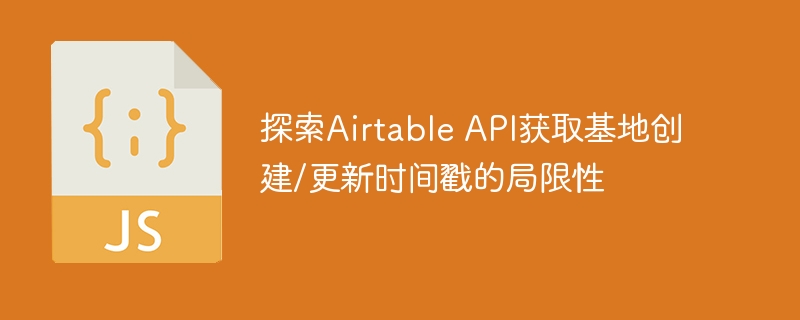 AirtableAPI时间戳获取限制解析
AirtableAPI时间戳获取限制解析
- 上一篇
- AirtableAPI时间戳获取限制解析

- 下一篇
- JavaScript闭包实现回调注册表
-

- 文章 · 前端 | 4小时前 |
- HTML目录栏制作方法:锚点导航树形菜单教程
- 102浏览 收藏
-

- 文章 · 前端 | 4小时前 |
- CSS背景图自适应容器填充技巧
- 420浏览 收藏
-

- 文章 · 前端 | 4小时前 |
- MongoDB日期查询方法与注意事项
- 278浏览 收藏
-

- 文章 · 前端 | 4小时前 |
- CSSFlex与MediaQuery响应式实战指南
- 156浏览 收藏
-

- 文章 · 前端 | 4小时前 |
- CSRF原理与令牌添加详解
- 225浏览 收藏
-

- 文章 · 前端 | 4小时前 |
- Flexbox居中间距技巧:gap属性详解
- 250浏览 收藏
-

- 文章 · 前端 | 4小时前 |
- Set与Map算法选择优化指南
- 446浏览 收藏
-

- 文章 · 前端 | 4小时前 | 样式控制 CSS伪类 动态内容 唯一子元素 :only-child
- CSSonly-child选择器使用方法
- 228浏览 收藏
-

- 文章 · 前端 | 4小时前 |
- UTC时间转换技巧与时区处理方法
- 360浏览 收藏
-

- 文章 · 前端 | 4小时前 |
- 回溯法解八皇后问题全解析
- 165浏览 收藏
-

- 前端进阶之JavaScript设计模式
- 设计模式是开发人员在软件开发过程中面临一般问题时的解决方案,代表了最佳的实践。本课程的主打内容包括JS常见设计模式以及具体应用场景,打造一站式知识长龙服务,适合有JS基础的同学学习。
- 543次学习
-

- GO语言核心编程课程
- 本课程采用真实案例,全面具体可落地,从理论到实践,一步一步将GO核心编程技术、编程思想、底层实现融会贯通,使学习者贴近时代脉搏,做IT互联网时代的弄潮儿。
- 516次学习
-

- 简单聊聊mysql8与网络通信
- 如有问题加微信:Le-studyg;在课程中,我们将首先介绍MySQL8的新特性,包括性能优化、安全增强、新数据类型等,帮助学生快速熟悉MySQL8的最新功能。接着,我们将深入解析MySQL的网络通信机制,包括协议、连接管理、数据传输等,让
- 500次学习
-

- JavaScript正则表达式基础与实战
- 在任何一门编程语言中,正则表达式,都是一项重要的知识,它提供了高效的字符串匹配与捕获机制,可以极大的简化程序设计。
- 487次学习
-

- 从零制作响应式网站—Grid布局
- 本系列教程将展示从零制作一个假想的网络科技公司官网,分为导航,轮播,关于我们,成功案例,服务流程,团队介绍,数据部分,公司动态,底部信息等内容区块。网站整体采用CSSGrid布局,支持响应式,有流畅过渡和展现动画。
- 485次学习
-

- ChatExcel酷表
- ChatExcel酷表是由北京大学团队打造的Excel聊天机器人,用自然语言操控表格,简化数据处理,告别繁琐操作,提升工作效率!适用于学生、上班族及政府人员。
- 3204次使用
-

- Any绘本
- 探索Any绘本(anypicturebook.com/zh),一款开源免费的AI绘本创作工具,基于Google Gemini与Flux AI模型,让您轻松创作个性化绘本。适用于家庭、教育、创作等多种场景,零门槛,高自由度,技术透明,本地可控。
- 3417次使用
-

- 可赞AI
- 可赞AI,AI驱动的办公可视化智能工具,助您轻松实现文本与可视化元素高效转化。无论是智能文档生成、多格式文本解析,还是一键生成专业图表、脑图、知识卡片,可赞AI都能让信息处理更清晰高效。覆盖数据汇报、会议纪要、内容营销等全场景,大幅提升办公效率,降低专业门槛,是您提升工作效率的得力助手。
- 3446次使用
-

- 星月写作
- 星月写作是国内首款聚焦中文网络小说创作的AI辅助工具,解决网文作者从构思到变现的全流程痛点。AI扫榜、专属模板、全链路适配,助力新人快速上手,资深作者效率倍增。
- 4555次使用
-

- MagicLight
- MagicLight.ai是全球首款叙事驱动型AI动画视频创作平台,专注于解决从故事想法到完整动画的全流程痛点。它通过自研AI模型,保障角色、风格、场景高度一致性,让零动画经验者也能高效产出专业级叙事内容。广泛适用于独立创作者、动画工作室、教育机构及企业营销,助您轻松实现创意落地与商业化。
- 3824次使用
-
- JavaScript函数定义及示例详解
- 2025-05-11 502浏览
-
- 优化用户界面体验的秘密武器:CSS开发项目经验大揭秘
- 2023-11-03 501浏览
-
- 使用微信小程序实现图片轮播特效
- 2023-11-21 501浏览
-
- 解析sessionStorage的存储能力与限制
- 2024-01-11 501浏览
-
- 探索冒泡活动对于团队合作的推动力
- 2024-01-13 501浏览





